サムスンS20シリーズはしばらくの間市場に登場しており、5Gスマートフォンを体験したい人にとって最初の選択肢です。ただし、新しいSamsung電話に切り替えても、古い電話を放棄するわけではありません。ほとんどのユーザーにとって、連絡先、メッセージ、音楽など、古いSamsung電話には多くの重要な情報があります。また、一部の音楽は楽しむためにお金を払う必要があり、2回購入したくない場合があるため、音楽はSamsungの電話間で転送するのが最も難しい場合があります。どうやら、サムスンからサムスンに音楽を転送する方法は少し複雑です。
焦らないで下さい。この記事では、5つの簡単な方法でサムスンからサムスンに音楽を転送する方法に焦点を当てています。そして、あなたはきっとあなたがサムスンからサムスンに音楽を転送するための最も適切な方法を1つ見つけるでしょう。
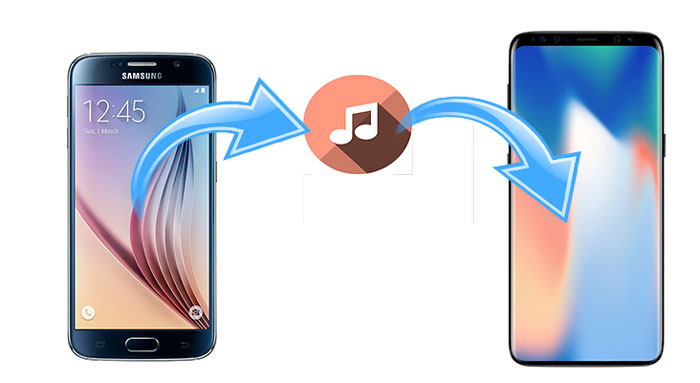
方法1:を介してサムスンからサムスンに音楽を転送する方法Coolmuster Mobile Transfer(スマホデータ移行)
方法2:Coolmuster Android Assistant(Androidデータ移行)経由でサムスンからサムスンに音楽を転送する方法
方法3:スマートスイッチを使用してサムスンからサムスンに音楽を転送する方法
方法4:Bluetooth経由でサムスンからサムスンに音楽を転送する方法
方法5:コンピューターでドラッグ&ドロップを介してSamsungからSamsungに音楽を転送する方法
サムスンからサムスンに音楽を転送する方法についての最良の方法は Coolmuster Mobile Transfer(スマホデータ移行)。音楽に加えて、AndroidオペレーティングシステムとiOSオペレーティングシステム間で他のファイルを転送することもサポートしています。実際には、AndroidからAndroidへの転送、iOSからiOSへの転送、AndroidからiOSへの転送、iOSからAndroidへの転送の4つの転送モードがあります。AndroidからAndroidへの転送では、連絡先、SMS、通話履歴、音楽、ビデオ、写真、電子書籍、アプリの転送をサポートし、サムスンからサムスンへのデータ転送にトータルソリューションを提供します。
さらに、連絡先、カレンダー、ブックマーク、電子書籍(PDFとePubs)、メモ(iOS 11以降ではサポートされていません)をiOSからiOSに転送したり、連絡先と電子書籍(PDFとePubs)をAndroidからiOSに 転送したり、連絡先、SMS、音楽、ビデオ、写真、電子書籍(PDFとePubs)をiOSからAndroidに転送したりすることもできます。
Coolmuster Mobile Transfer(スマホデータ移行)は、ギャラクシーS23 / S22 / S21 / S20 / S20 + / S20ウルトラ/ Zフリップ4 / Zフォールド4、ギャラクシーノート20 / 10 + / 10/9 / 8、ギャラクシーA71 / A72 / A71 / A70s / A70 / A50s / A90 / A20s / A80 / A60 / A40s / A8s / A9s / A6s / A9スター/ A9スターライト、サムスンギャラクシーM30s /フォールド/ S20 + / S20、サムスンW20、ギャラクシータブS8 / S7 / S6 / S5e / S4 / S3 / S2 / A 2019 / A / A2017 / A2016 / E、 等。
さらに、モトローラ、ソニー、LG、HTC、ファーウェイ、シャオミ、ZTE、グーグルなど、Android 4.0以降を搭載したすべてのiPhone、iPad、iPod、およびほとんどのAndroid携帯電話とタブレットでもうまく機能します。
次に、ダウンロードモバイル転送をコンピューターにインストールし、 それを使用してSamsungからSamsungにデータを転送します。
サムスンからサムスンに音楽を転送する方法は?
1. コンピューターにCoolmuster Mobile Transfer(スマホデータ移行)をインストールして起動します。

2 USBケーブルを介して2台のSamsungデバイスをコンピュータに接続し、USBデバッグを有効にし、プロンプトに従って各電話に許可を与えます。古いSamsung電話がソース電話の位置にあることを確認し、そうでない場合は、[ フリップ ]をクリックして変更を加えることができます。接続に成功すると、このプログラムの各電話の位置に [接続済み ]が表示されます。

3 サムスンからサムスンに音楽を転送します。[コピーするコンテンツの選択]の下の[音楽]をチェックし、下の[コピーの開始]をタップして、音楽フォルダ全体を古いSamsungから新しいSamsungに転送します。

関連項目:
6つの方法でサムスンからサムスンに写真を転送する方法[2023]?
サムスンからサムスンに音楽を転送する方法についての2番目に良い方法は Coolmuster Android Assistant(Androidデータ移行)です。このSamsungからSamsungへのデータ転送ツールで音楽を転送するには、2つの方法があります-目的の音楽を選択的に転送するか、バックアップと復元機能を使用してワンクリックで音楽フォルダ全体を転送します。その上、あなたはまたあなたに適した他の便利な機能を見つけるかもしれません。
Coolmuster Android Assistant(Androidデータ移行)を使用すると、コンピュータ上で ワンクリックでAndroid携帯電話のデータ全体をバックアップおよび復元 し、連絡先、SMS、通話履歴、音楽、ビデオ、写真、ドキュメントなどをPCとAndroid携帯間で転送できます。さらに、連絡先の追加、削除、編集、送信、返信、テキストメッセージの削除、転送、コピー、ユーザーアプリのインストールとアンインストール、通話履歴のインポート、エクスポート、削除、Outlookへの連絡先のエクスポート、Outlookからの 連絡先のインポート など、コンピューター上のAndroidデータを管理できます。
同様に、Coolmuster Android Assistant(Androidデータ移行)は、サムスン、モトローラ、ソニー、LG、HTC、ファーウェイ、シャオミ、ZTE、グーグルなどを含む、Android 4.0以降を実行しているすべてのAndroidデバイスでもうまく機能します。
コンピュータにCoolmuster Android Assistant(Androidデータ移行)をダウンロードし、サムスンからサムスンに音楽を移動します。
サムスンからサムスンに音楽を転送する方法は?
1.コンピューターにCoolmuster Android Assistant(Androidデータ移行)をインストールして起動し、ツールボックスから Androidアシスタント モジュールに入ります。

2 USBケーブルを介して2台のSamsungデバイスをコンピュータに接続し、USBデバッグを有効にして、各電話に権限を付与します。接続に成功すると、このプログラムに2台のSamsung電話の主な情報とストレージ状態が表示されます。

3.トップメニューから[ スーパーツールキット ]をクリックします > バックアップ >ドロップダウンメニューから古いSamsung電話を選択し、[ 音楽 ファイル]にチェックマークを付けて、データを一時的に保存するコンピューター上の場所を見つけます> [バックアップ]を押します。

次に、 もう一度スーパーツールキット をクリックします> 復元 >リストから新しいSamsung電話を選択し、[ 音楽 ]フォルダにチェックマークを付けてデータを受信し> [復元 ]をタップしてSamsungからSamsungへの音楽転送を終了します。

サムスンスマートスイッチは、サムスンの会社によって開発されたデータ転送アプリで、Android、iOS、ブラックベリー、またはWindowsフォンからサムスンのデバイスに音楽、写真、連絡先などを転送することをサポートしています。Wi-FiまたはUSBコードとOTGコネクタを介して2つのデバイスを接続できます。ただし、Samsungからそれを使用して他のSamsung以外のデバイスにデータを転送することはできません。
古いサムスンから新しいサムスンに音楽を転送するにはどうすればよいですか?
1.両方のSamsung電話にSamsungスマートスイッチをインストールし、[設定]>[その他の設定]>[NFCを有効にする]に移動して、両方のデバイスでNFCをオンにします。
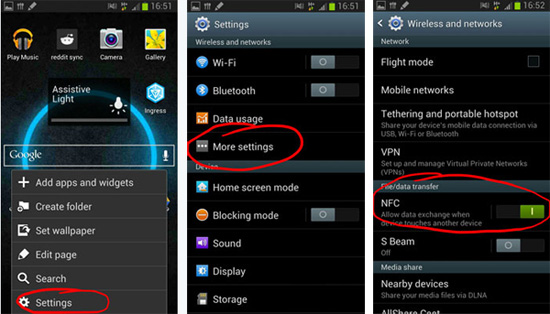
2.両方のデバイスでSamsungスマートスイッチを起動し、それらの背面を一緒に配置します。2 台のデバイスが振動する、または呼び出し音が聞こえたら、1 台のデバイスで Wi-Fi をオンにして接続します。
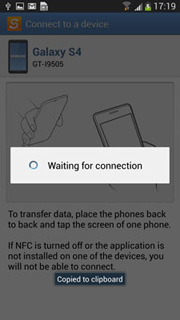
3.接続に成功したら、リストから[音楽]を選択し、下の[転送]をタップしてSamsungからSamsungに音楽を転送します。
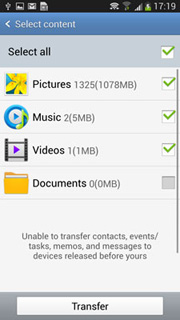
上記の方法が役に立たないと考える場合は、従来の方法の1つであるBluetoothを使用して、Samsungの電話間で音楽を転送できます。ただし、音楽ファイルが大きい場合、この方法を使用すると転送プロセスに非常に長い時間がかかる場合があります。
サムスンからサムスンに音楽Bluetoothにはどうすればよいですか?
1.ドロップダウン画面または両方のデバイスの [設定 ]からBluetooth機能を有効にします。

2. 2つのデバイスをペアリングします。2台のSamsungデバイスが以前にペアリングしたことがない場合は、次の方法でペアリングできます。 設定 > Bluetooth > [利用可能なデバイス]から他のSamsung デバイス を選択します > ペアリングして確認します。

3.ペアリング後、古いSamsungデバイスのファイルマネージャーに移動し、ダウンロードした音楽ファイルを見つけます。次に、音楽を選択して押したまま、[Samsungデバイスの受信>Bluetooth>共有]をタップします。受信側のSamsungで音楽ファイルを受信する必要があります。その後、サムスンからサムスンに音楽を転送します。
サムスンからサムスンに音楽を転送する方法に関する別の伝統的な方法は、コンピューター上のあるサムスンから別のサムスンに音楽ファイルを直接ドラッグアンドドロップすることです。ただし、この方法は、音楽ファイルが保護されていない場合にのみ有効です。
サムスンからサムスンに音楽を転送する方法は?
1 コンピュータを起動し、適切なUSBケーブルを介して2台のSamsungデバイスをコンピュータに接続します。各デバイスでUSBデバッグを許可する必要がある場合があります。
2.コンピューターがSamsung電話を検出したら、デスクトップから[ マイコンピューター ]をダブルクリックし、ソースとターゲットのSamsungデバイスをダブルクリックして開きます。
3.ソースSamsungから音楽ファイルを選択し、ターゲットSamsungにドラッグアンドドロップします。

この記事で紹介した5つの効果的な方法を習得している限り、SamsungからSamsungに音楽を転送する方法は難しくありません。ご存知のように、保護された音楽ファイルは、SamsungからSamsungに転送する従来の方法を使用するのには適しておらず、Smart Switchは複雑すぎて接続できません。そして、唯一の使いやすい方法は Coolmuster Mobile Transfer(スマホデータ移行) または Coolmuster Android Assistant、操作が簡単で、安全性が高く、高速です。もちろん、自由意志で任意の方法を選択できます。
使用中に問題が発生した場合は、以下にコメントを残してください。
関連記事:
アンドロイドからアンドロイドに音楽を転送するための5つの最良の方法(簡単で便利)
6の方法でコンピュータからAndroidに音楽を転送する方法
Androidからコンピュータに音楽を転送する方法[3つの方法]
MacからAndroidに音楽を簡単に転送する方法は?4つの方法で解決





